3 Cara Memperkuat Sinyal Wifi Laptop, Ternyata Mudah!
WiFi yang lemot dan gampang ngadat, tentu banyak dihindari oleh para pemakai WiFi, apalagi mereka yang saat ini menggunakan laptop. Untuk itu, diperlukan cara memperkuat sinyal WiFi laptop agar kendala-kendala tersebut dapat segera teratasi.
Untuk memperkuat sinyal WiFi laptop, ada banyak sekali cara yang dapat ditempuh. Namun, berikut ini hanya akan disajikan 3 cara paling mudah untuk memperkuat sinyal WiFi laptop.
Melalui Setting
Cara memperkuat sinyal WiFi laptop adalah dengan melalui fitur setting atau pengaturan laptop. Namun, cara ini berlaku hanya untuk laptop yang memiliki sistem operasi Windows.
Pertama, klik logo Windows yang biasanya berada pada tombol keyboard, lalu masuk ke menu pengaturan atau setting.
Klik Network and Internet.
Kemudian, pilihlah ‘change adapter option’. Tunggu hingga sistem memunculkan jendela baru berisi konektivitas laptop.
Setelah itu, klik kanan pada pilihan WiFi lanjut klik properties>configure/konfigurasi>advanced.
Lanjutkan dengan scrolling ke bawah dan temukan tulisan ‘roaming aggressiveness’. Pilih opsi tersebut.
Klik juga pada kolom value, dan pilih highest.
Melalui Setting atau Pengaturan Command
Langkah lain yang bisa diterapkan untuk memperkuat sinyal WiFi pada laptop adalah melalui setting command. Setting command sendiri bisa dibilang seperti bahasa pemrograman, dan caranya adalah sebagai berikut:
Buka laptop dan klik tombol Ctrl+R.
Pada kolom yang tersedia, masukkan perintah ‘CMD’ atau command.
Selanjutnya, pembaca bisa mengetikkan perintah lain yaitu ‘ipconfig/all’ dan tekan enter untuk melanjutkan.
Temukan kode DNS Kode ini biasanya berisi 8 angka yang dipisah dengan kode titik. Misalnya 192.168.1.1. Catat kode ini bila perlu.
Catat kode DNS yang sudah berhasil ditemukan, dan lanjut scroll ke bawah.
Temukan perintah yang berisi documents and setting, lalu ketik command berikut ‘ping-1 500 10.0.1.2. -t’ dan ganti kode 10.0.1.2 dengan kode DNS Server yang sudah dicatat sebelumnya.
Lalu, jangan lupa juga untuk mengganti angka 500 dengan jumlah bandwith atau jaringan yang ingin digunakan. Bandwith ini biasanya berisi satuan bps (bits per second).
Setelah itu, klik enter untuk melanjutkan perintah.
Namun, pengguna hendaknya tetap membuka setting command yang sudah diubah tersebut, karena metode ini hanya akan berjalan jika kondisi setting command tetap hidup.
Sistem selanjutnya akan melakukan proses running dan sinyal WiFi laptop dijamin tidak lemot lagi. Tentunya pengguna harus memperhatikan hal ini.
Lewat Update Driver Wireless Network
Cara lainnya yang juga bisa digunakan untuk memperkuat sinyal WiFi laptop adalah dengan update driver wireless network. Cara untuk update driver wireless network tersebut bisa dilakukan dengan langkah-langkah:
Klik kanan pada ikon komputer di laptop atau bisa juga melalui opsi Windows.
Pilih ‘properties’.
Pada menu computer, klik network adapters.
Lalu pilih driver. Pengguna akan menemukan perintah untuk melakukan update driver.
Pilihlah opsi tersebut untuk melakukan update driver secara berkala.
Jangan lupa untuk mematikan background task yang berjalan. Background task yang berjalan bisa menjadi salah satu penyebab mengapa sinyal WiFi jadi lemot.
Nah, itulah tadi beberapa cara memperkuat sinyal WiFi laptop. Beberapa cara di atas bisa diterapkan dan disesuaikan dengan jenis laptop milik pembaca.
Namun, jika tidak ingin repot-repot melakukan berbagai perubahan pada sistem setting laptop, ada cara mudah lainnya yang dapat dilakukan. Cara tersebut adalah dengan memakai external WiFi receiver yang bisa dibeli di toko komputer.
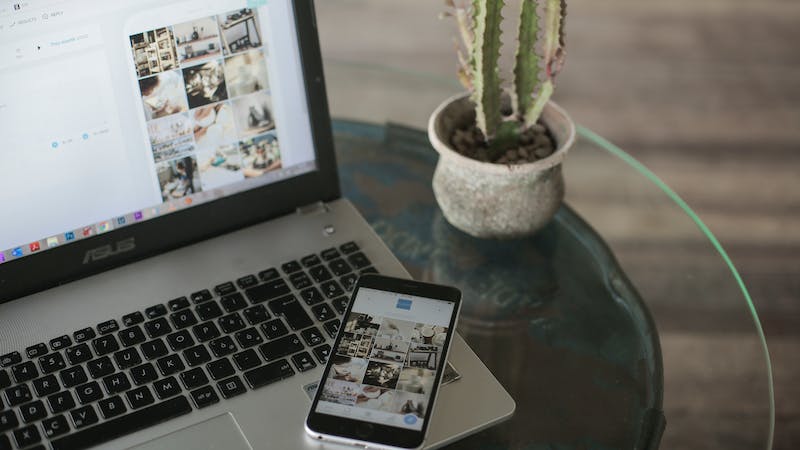
Posting Komentar untuk "3 Cara Memperkuat Sinyal Wifi Laptop, Ternyata Mudah!"